随着科技的不断发展,手机已经成为我们生活中必不可少的一部分,而随之而来的是手机拍摄视频的兴起,人们越来越喜欢用手机记录下生活中的点滴。由于手机屏幕较小,有时候我们想要在更大的屏幕上观看这些精彩的瞬间。如何将手机拍摄的视频放在电脑上呢?幸运的是现在有许多方法可以实现这一目标,其中最常用的就是手机投屏到电脑上播放视频。在这篇文章中我们将介绍一些简单易用的方法来帮助您实现这个目标。
手机投屏到电脑上播放视频的方法
步骤如下:
1.手机设置中先开移动流量,找个人热点打开。然后开启WLAN热点,这时停下来手机通过数据线连接电脑,在其它共享方式中选通过USB连接;
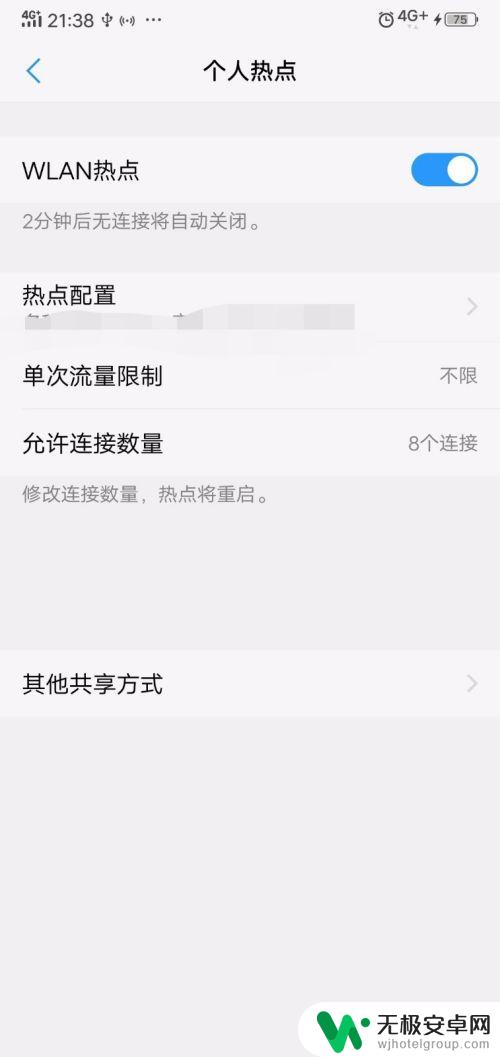
2.;手机设置中寻更多设置点击,可见到有媒体共享一项。把它开启后在出现的选项中选共享本机媒体即可
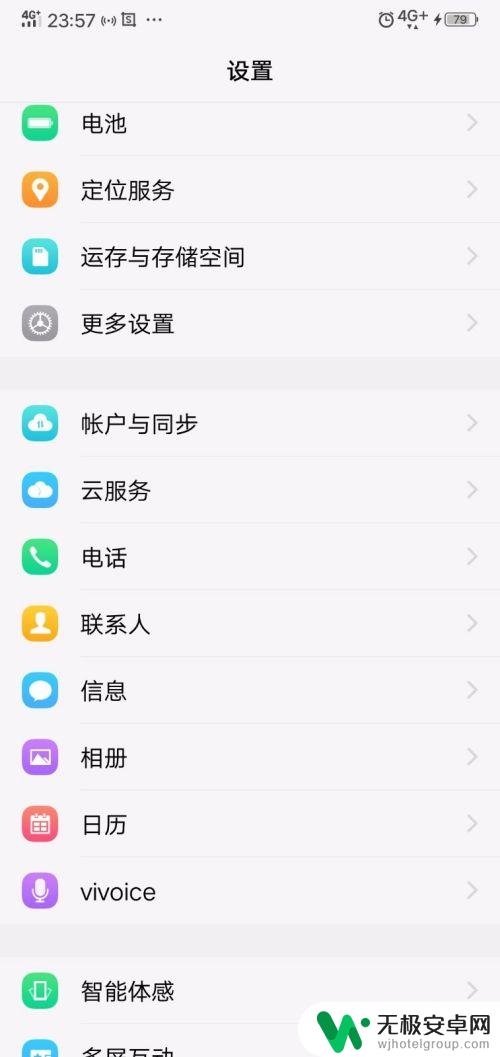
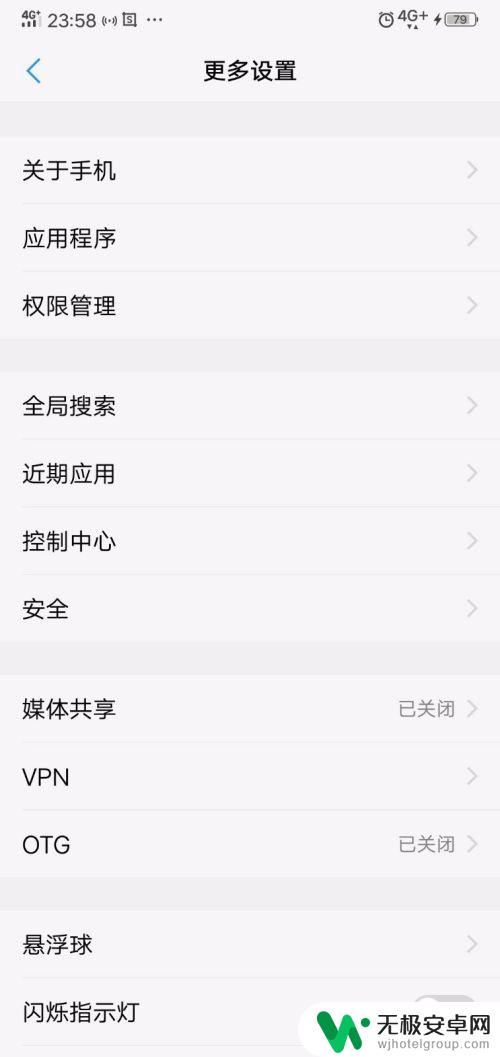
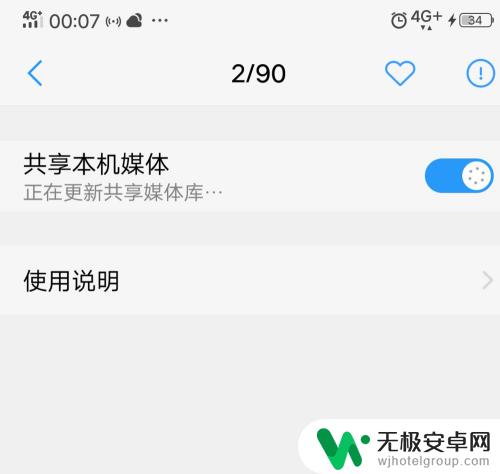
3.接下来在电脑上操作!桌面点计算机图标,在打开的文件夹中寻网络。点击后有媒体设备项,打开它,找到Ⅴ丨VOY85(便携式设备)也就是自己手机型号,在型号中找适合的视频即可在电脑上播放!(此时电脑上显示的是手机模样播放视频)
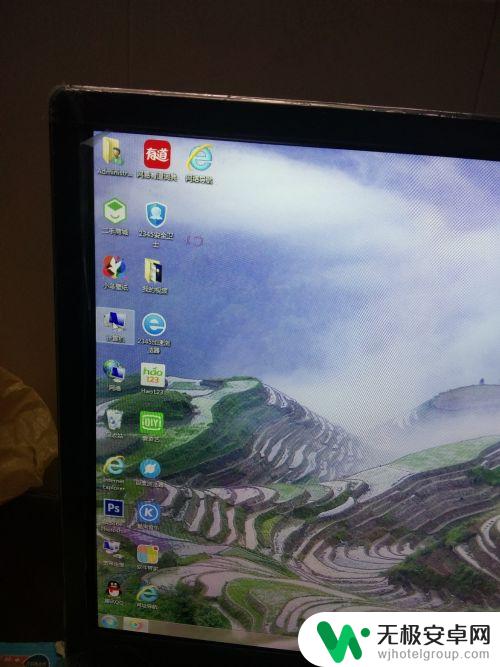
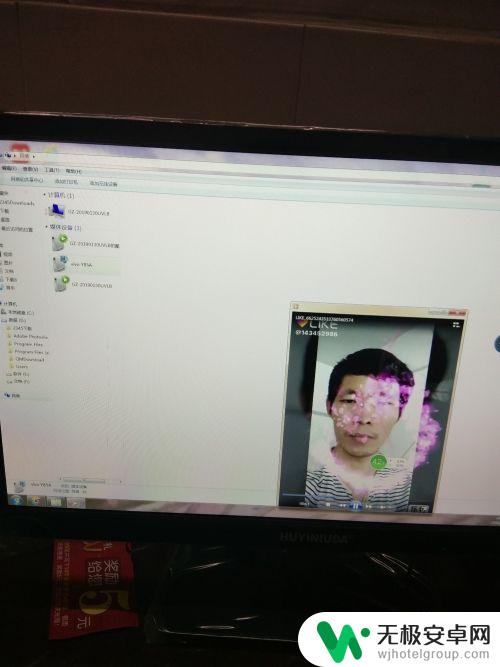
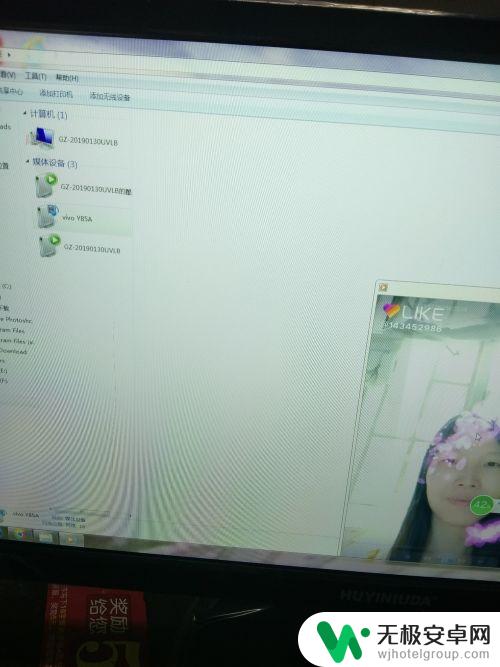
以上是关于将手机拍摄的视频放到电脑上的全部内容,如果您遇到这种情况,您可以按照以上方法解决,希望这些方法能对大家有所帮助。











